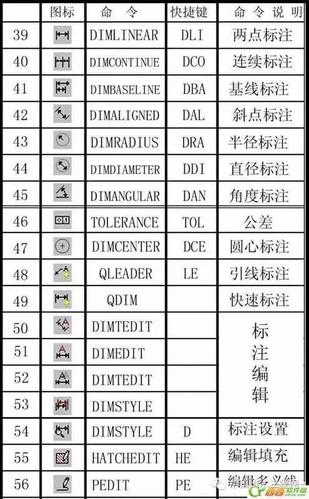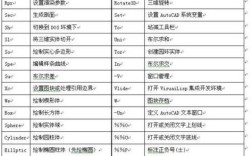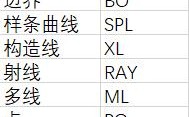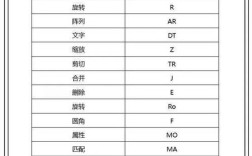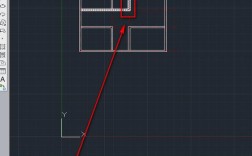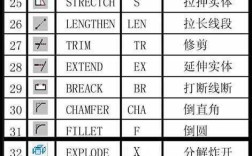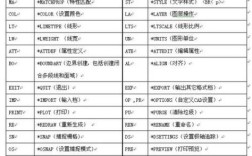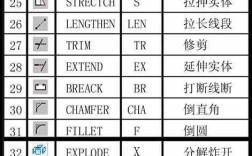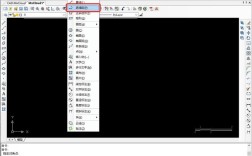在CAD软件中,重复复制命令是提高绘图效率的重要功能,尤其当需要创建大量相同或相似的图形元素时,通过合理使用重复复制命令,可以显著减少重复操作时间,提升设计流程的流畅性,本文将详细解析CAD中重复复制命令的使用方法、技巧及注意事项,帮助用户更好地掌握这一功能。
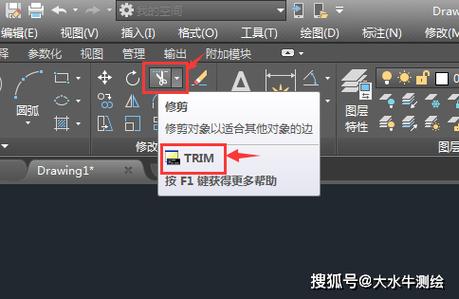
重复复制命令的核心在于“复制”与“重复”的结合,即通过一次操作生成多个副本,并灵活控制副本的位置、数量和间距,在AutoCAD中,最常用的重复复制命令是“ARRAY”(阵列)和“MULTIPLE”(多重),结合“COPY”命令与“对象捕捉”功能也能实现类似效果,以下是具体操作逻辑和场景应用。
重复复制命令的核心功能与操作方法
-
ARRAY(阵列)命令
阵列命令是重复复制的典型工具,支持矩形阵列、环形阵列和路径阵列三种模式。- 矩形阵列:适用于生成行列规则的图形副本,操作时需指定行数、列数、行偏移和列偏移距离,绘制一组楼梯台阶时,可通过设置行数为10、列数为1、行偏移为300mm,快速生成连续台阶。
- 环形阵列:围绕中心点均匀分布图形副本,需指定阵列数量、填充角度和项目间角度,绘制齿轮的齿形时,可设置数量为20、填充角度为360°,实现均匀分布。
- 路径阵列:沿指定路径(直线、曲线等)复制图形,在园林设计中沿道路两侧种植树木时,可选择道路中心线为路径,设置项目间距和数量完成布局。
操作技巧:在阵列对话框中,勾选“关联”选项后,所有副本将作为一个整体对象,便于后续统一编辑;若需单独修改副本,可取消关联或使用“分解”命令。
-
MULTIPLE(多重)命令
MULTIPLE命令作为透明命令,可重复执行指定命令直至手动退出,输入MULTIPLE COPY后,用户可连续复制对象,每次复制后无需重新启动COPY命令,按Esc键退出,此命令适用于需要自由定位副本的场景,如随机分布的家具布置。 (图片来源网络,侵删)
(图片来源网络,侵删) -
COPY命令结合对象捕捉
在无固定规律的情况下,可通过COPY命令配合“对象捕捉”和“极轴追踪”实现精准复制,复制一组圆孔时,可捕捉圆心作为基点,输入相对坐标(如@100,0)指定下一个副本位置,重复操作即可完成线性排列。
重复复制的优化技巧
- 动态输入与极轴追踪:启用动态输入功能后,可直接在光标附近输入偏移距离和角度,提升定位效率;极轴追踪则可按指定角度(如90°、45°)引导副本方向。
- 夹点编辑:复制完成后,通过选中对象的夹点可快速调整副本位置、大小或形状,避免重新绘制。
- 块(BLOCK)的应用:对于需要多次使用的复杂图形,可将其定义为块,再通过“插入块”命令结合阵列功能生成副本,块的优势在于修改源块后所有副本自动更新,且显著减少文件体积。
注意事项与常见问题
- 性能优化:当阵列数量过大(如超过1000个对象)时,可能导致软件卡顿,此时可分多次阵列,或使用“简化”功能降低显示精度。
- 图层管理:复制前确保对象位于同一图层,避免因图层差异导致后续编辑混乱。
- 坐标系统:在三维建模中,需注意UCS(用户坐标系)的方向,否则副本可能偏离预期位置。
相关问答FAQs
Q1:如何快速取消正在进行的阵列操作?
A1:在阵列命令执行过程中,按Esc键可立即终止操作;若已生成阵列,可通过命令行输入ARRAYEDIT,选择“分解”选项将阵列拆分为独立对象,或使用“删除”功能移除部分项目。
Q2:阵列后的副本无法单独编辑怎么办?
A2:默认情况下,关联阵列的副本作为一个整体对象,若需单独编辑,可双击阵列打开“阵列”对话框,取消勾选“关联”选项后点击“确定”,再使用“分解”命令(X)拆分对象;或在创建阵列时直接取消关联选项。